כיצד ליצור קיצורי דרך לפתיחה עם דפדפן ספציפי ב-Windows
Miscellanea / / October 10, 2023
לכל אחד יש אתרים מסוימים שהם לא יכולים לחיות בלעדיהם, למשל Guiding Tech, Google, ווטסאפ אינטרנט. Gmail וכו'. תוך כדי גישה אליהם מ מועדפים אוֹ סימניות זה לא קשה, יש דרך פשוטה אפילו יותר. צור קיצור דרך בשולחן העבודה לאתר או, טוב יותר, צור קיצורי דרך לפתיחה עם דפדפן ספציפי ב-Windows.
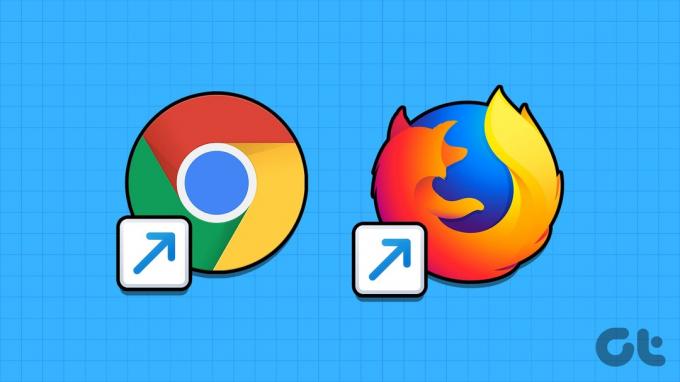
למה? כי ברגע שזה נעשה, אתה יכול לגשת לאתר בלחיצה אחת. נניח שאתה רוצה לפתוח את Gmail ב-Chrome, Outlook ב-Edge וכו'. הכל ניתן לניהול; עקוב אחר המדריך הזה שלב אחר שלב כדי לדעת הכל.
צור קיצור דרך בשולחן העבודה לאתר לפתיחה עם דפדפן ברירת מחדל
שלב 1: פתח את הדפדפן לבחירתך ואת האתר הרצוי.
שלב 2: לאחר שהאתר נטען, החזק וגרור את סמל המנעול לצד כתובת האתר בשורת הכתובת.
שלב 3: לאחר מכן, שחרר אותו בכל מקום על שולחן העבודה.

כעת תזהה את קיצור הדרך של האתר בשולחן העבודה שלך. בכל פעם שתלחץ על קיצור הדרך, הוא ייפתח בדפדפן ברירת המחדל. במיוחד, אם אתה שנה את דפדפן ברירת המחדל של החלון, זה גם ישקף את השינוי.
צור קיצור דרך לפתיחת כתובת אתר בדפדפן ספציפי
שלב 1: לחץ לחיצה ימנית על אזור ריק בשולחן העבודה ובחר חדש ← קיצור דרך.

שלב 2: עבור המיקום, הקלד את הנתיב לדפדפן שבו ברצונך להשתמש, ולאחר מכן את כתובת האתר שברצונך לפתוח. הנה דוגמה,
- כרום: C:\Program Files (x86)\Google\Chrome\Application\chrome.exe https://www.guidingtech.com/
- קָצֶה: "%windir%\explorer.exe" microsoft-edge: https://www.guidingtech.com/
- פיירפוקס: C:\Program Files (x86)\Mozilla Firefox\firefox.exe https://www.guidingtech.com/
שלב 3: לחץ על הבא, הזן את שם האתר ולחץ על סיום.
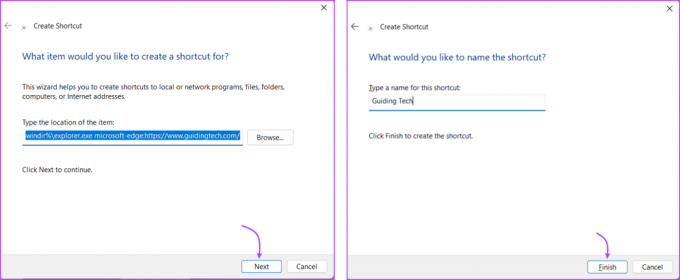
היתרון בשימוש בשיטה זו הוא שאתה יכול גם להתאים אישית את סמל קיצור הדרך. הנה איך,
שלב 1: לחץ לחיצה ימנית על קיצור הדרך שיצרת ובחר מאפיינים.
שלב 2: כאן, עבור לכרטיסיית קיצור ובחר שנה סמל.
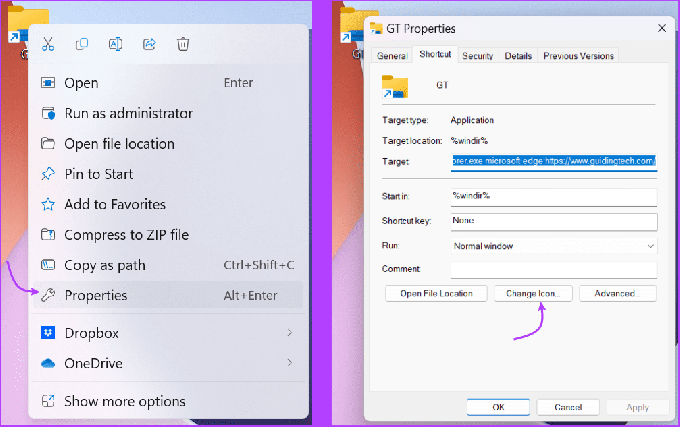
שלב 3: בחר את התמונה.
כפה על קיצור דרך לפתיחה בכרום
שלב 1: הפעל את Chrome ופתח את האתר לבחירתך.
שלב 2: לחץ על סמל שלוש הנקודות מהפינה השמאלית העליונה.
שלב 3: בחר עוד כלים ← צור קיצור דרך.
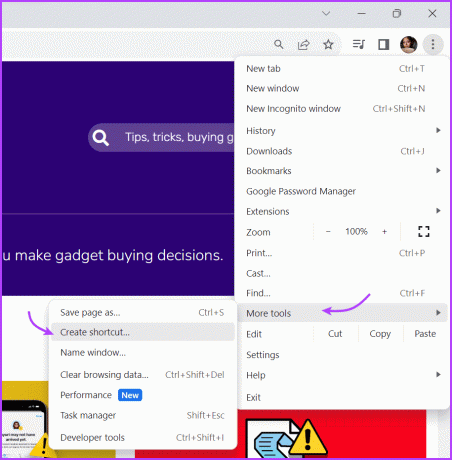
שלב 4: כאן, שנה את שם האתר וסמן פתח כחלון, אם תרצה ולאחר מכן לחץ על צור.
באופן מיידי קיצור דרך לאתר יוצב על שולחן העבודה. אתה יכול ללחוץ עליו ולגשת לאתר בכל עת. יתר על כן, אתה יכול גם לגרור ולשחרר את קיצור הדרך ב-Dock לגישה קלה יותר. או שאתה יכול להשתמש ב- Microsoft Edge כדי לעשות זאת.
הצמד קיצור דרך לאתר ל-Windows Dock באמצעות Microsoft Edge
שלב 1: הפעל את Edge ופתח את האתר.
שלב 2: לחץ על שלוש הנקודות ← עוד כלים ← הצמד לשורת המשימות.

צור קיצור דרך לאתר ועבוד מהר יותר
לסיכום, ביצוע קיצורי דרך לפתיחת אתר עם דפדפן ספציפי ב-Windows מאפשר לך לייעל את חווית הגלישה שלך באינטרנט. יתר על כן, זה נותן לך גישה בלחיצה אחת לאתרים המועדפים עליך.
הנה עוד טיפ שעשוי להועיל, במקום ליצור קיצור דרך, תוכלו להמיר את האתר לאפליקציה. במקרה שאתה מתמודד עם בעיות עם אחד מהשלבים או שאתה צריך שאלות כלשהן, הגיב למטה.
עודכן לאחרונה ב-10 באוקטובר, 2023
המאמר לעיל עשוי להכיל קישורי שותפים שעוזרים לתמוך ב-Guiding Tech. עם זאת, זה לא משפיע על שלמות העריכה שלנו. התוכן נשאר חסר פניות ואותנטי.



